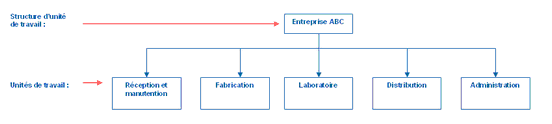La structure d'unité de travail vous permet de regrouper les unités de travail dans votre entreprise. Chaque unité de travail peut comprendre une ou plusieurs phases de travail.
1.Choisir AT & Risques > Structures des unités de travail dans la barre de menus. 2.Cliquer Ajouter. Résultat : L'écran de définition des structures d'unités de travail s'affiche.
3.Sélectionner le niveau de structure administrative dans lequel cette structure d'unité de travail doit être créée.

|
Attention : Pour faciliter les règles d'accès et de sécurité, toutes vos structures d'unité de travail devraient être associées au même niveau dans la structure administrative. Par exemple, il n'est pas recommandé de créer à la fois des structures d'unités de travail au niveau 1 (Entité légale) et au niveau 4 (Etablissement).
Si ce n'est pas le cas, un avertissement s'affiche à la sauvegarde de la structure d'unité de travail.
|
4.Saisir les informations obligatoires dans la fenêtre flottante principale Informations générales.
Champ
|
Utilisation
|
Numéro *
|
Selon les paramètres de configuration générale, il est possible que ce numéro soit généré par le système. Il ne peut alors être modifié. Sinon, entrer ce numéro selon les politiques de votre entreprise.
|
Nom de la structure d'unité de travail (Français) ou (Anglais) *
|
Saisir un nom.
Note : La disponibilité des champs réservés au nom, ainsi que la langue dans laquelle ces noms sont obligatoires, sont définies dans les paramètres d'entreprise.
|
|
Description de la structure d'unité de travail
|
Saisir toutes les données requises dans ce champ texte.
|
Niveau de structure minimal pour les unités de travail *
|
Sélectionner le niveau minimal de structure administrative dans lequel chaque dossier d'unité de travail doit être créé. Par défaut, le système reporte le dernier niveau de structure administrative que l'utilisateur créateur a sélectionné dans le menu Sélection d'une structure administrative, mais ce niveau peut être modifié au besoin.
Cette sélection peut uniquement être faite en ajout ou lorsqu'aucun dossier d'unité de travail n'a été créé dans cette structure d'unité de travail. Dès qu'un dossier d'unité de travail est créé, le niveau minimal de structure administrative n’est plus modifiable.
Le niveau minimal de structure administrative est validé lors de l'ajout d'un dossier d'unité de travail.
Exemple
•Le niveau de structure minimal sélectionné est Etablissement. •Lorsque vous ajoutez un dossier d'unité de travail dans cette structure d'unité de travail, vous devez sélectionner un élément de niveau 4 (Etablissement) dans la fenêtre flottante secondaire Structure. •Vous pourriez aussi sélectionner un élément d'un niveau inférieur dans la structure administrative, par ex. Service. Cependant, vous ne pourrez pas sélectionner un élément d'un niveau supérieur, par ex. Entité légale. •Si le niveau de structure minimal n'est pas respecté lors de la création d'un dossier d'unité de travail, vous aurez un message d'erreur. |
|
5.Cliquer Enregistrer pour sauvegarder cette structure d'unité de travail. Étape suivante
Après avoir défini la structure d'unité de travail, vous devez créer les unités de travail.
|
Lorsque vous accédez à une structure d'unité de travail, vous pouvez filtrer les risques (et leurs suivis) qui y ont été créés et qui s'affichent dans la fenêtre flottante Risques, évaluations et suivis.
1.Choisir AT & Risques > Structures des unités de travail dans la barre de menus. 2.Cliquer la structure d'unité de travail requise. 3.Dans la fenêtre flottante secondaire Présence du risque dans l'unité de travail, utiliser les filtres requis.
Filtre
|
Explications
|
Tous
|
Tous les risques.
|
Active
|
Pour que la période de présence soit considérée comme Active, un risque doit répondre à toutes les conditions suivantes :
Cas 1
•La case Ce risque ne s’applique pas dans cette unité de travail n'est PAS cochée. •La date de fin de présence du risque est vide. Cas 2
•La case Ce risque ne s’applique pas dans cette unité de travail n'est PAS cochée. •La date de fin de présence du risque est postérieure ou égale à la date du jour. |
|
Terminée
|
Pour que la période de présence soit considérée comme Terminée, un risque doit répondre à toutes les conditions suivantes :
•La case Ce risque ne s’applique pas dans cette unité de travail n'est PAS cochée. •La date de fin de présence du risque est antérieure à la date du jour. |
|
Risque individuel
|
L'évaluation et les suivis de ce risque doivent avoir été ajoutés pour un risque individuel à partir du dossier de l'employé.
|
|
Voir aussi...
Survol du module Risques
Processus d'utilisation des risques
Définir les paramètres de configuration générale pour la gestion des risques
Schéma des informations nécessaires à la gestion des risques
Gérer les unités de travail
Gérer les phases de travail
Gérer les risques, leurs évaluations et leurs suivis à partir du registre
Suivis de dossier du risque
Gérer les modèles utilisés pour la gestion des risques
Associer une unité de travail à un employé
Saisir les données relatives aux risques dans le rapport d'accident de travail
Gérer les documents uniques